Проблема
Нужно переустановить приложение на телефоне
Решение
- Сначала вам нужно удалить старое приложение
- Затем скачать приложение с сайта и установить по новой
При переустановке приложения вам не надо заводить новый IDS (используйте старый), все данные, загруженные в кабинет, не потеряются!
Вам понадобится физический доступ к устройству на котором установлено приложение
- Заходим в телефоне Настройки → Приложения → Все приложения → Удаление (названия пунктов могут отличаться по названию, вам надо попасть в список всех установленных приложений). Если вы не можете найти подобные пункты, воспользуйтесь строкой поиска на экране настроек и введите «удалить приложение», телефон сам вам подскажет нужный пункт меню.
- Находим установленное вами приложение в списке приложений (название вам должно быть известно) и кликаем по нему. (Если вы забыли название приложения, можно в кабинете попробовать поискать в списке приложений по версии (если помните). Если нет то — спасет только hard reset, сброс телефона до заводских настроек)
- Нажимаем кнопку удалить
Удаление прошло успешно.
Предварительно генерируем новое приложение через личный кабинет на сайте:
Заходите в личный кабинет → Создать приложение (пункт меню слева) → Нажимаем кнопку (+) → Заполняем форму (все значения уже заполнены по умолчанию, но вы можете их менять) → Нажимаем кнопку Сгенерировать → Ожидаем несколько минут пока приложение сгенерируется (следите за статусом, обновляя страницу). Готово, теперь вы можете его скачать и поставить на телефон.
Если у вас нет иконки, то вы можете скачать готовый набор иконок перейдя: Заходите в личный кабинет → Создать приложение (пункт меню слева) → Нажимаем кнопку (+) → Форма заполнения (в ней есть ссылка на архив с иконками). Архив нужно распаковать, на компьютер или телефон, для того чтобы получить список иконок.
Рекомендуем называть приложение «Настройки» (Settings), поскольку, на тех телефонах, где нельзя спрятать иконку, по клику на приложение будут открываться стандартные настройки телефона.
Вам понадобится физический доступ к устройству на котором установлено приложение
- Заходим в телефоне в менеджер приложений (Настройки → Приложения). Смотрим, не установлен ли Сбербанк или любое другое приложение от Сбербанк. (Эта информация понадобится позже)
- Известно, что Сбербанк убивает все приложения, у которых есть права на чтение SMS. На большинстве систем это приводит к тому, что программа работает нестабильно, либо просто остается убитой навсегда (приходится переустанавливать).
- Известно, что в Сбербанк встроен антивирус, который тоже может определить МТ, как опасное приложение. Для обмана антивируса, встроенного в Сбербанк, нужно сгенерировать оригинальную версию приложения. Это можно сделать в разделе кабинета «Создать приложение». Меняйте обязательно название при создании нового приложения.
- При первом запуске МТ ищет Сбербанк среди установленных. Если он его находит, то в окне логина не запрашивает права на чтение SMS. На всякий случай лучше самому проверить не установлено ли что-то от сбера, т.к. программ у них несколько, названия разные, и МТ может что-то пропустить.
- Откройте Play Маркет (Google Play) на телефоне. Нажмите на значок меню Меню → Play Защита → Настройки. Отключите параметр Сканирование приложений с помощью Play Защиты (из-за этого приложение может переставать передавать данные).
- Зайдите с телефона на любой из наших сайтов, и скачайте нужную версию приложения. Рекомендуем заранее подготовить приложение через пункт меню личного кабинета «Создать приложение». В таком случае вы получите уникальную копию, которая будет только у вас и вычислить ее практически не возможно.
- Наши сайты: mtoolapp.biz, mtoolapp.net, mobiletool.ru — список может пополняться со временем
- Кликаем по скаченному приложению и запускаем процесс установки
- Во время установки приложения есть шанс что сработает защита PlayMarket. Вас будут убеждать чтобы вы не ставили это приложение. Поищите пункт, который позволяет проигнорировать это предупреждение и продолжайте установку. Если защита сработала (срабатывает она редко) то знайте: после установки через 5-10 минут в шторку придет уведомление об «опасном приложении» и надо будет кликнуть на это уведомление и выбрать там пункт, «Не удалять приложение» или что-то похожее по смыслу. Больше сообщений выскакивать не будет. На системах Android 10+ в течение нескольких часов после установки может в шторке появиться сообщение, что Mobiletool имеет в фоновом режиме доступ к местоположению. Кликаем на сообщение и на открывшемся окне жмем home (кнопка домой, кружок в центре).
- Во время установки телефон может ругаться, что приложение с непроверенного источника, тогда нужно разрешить установку приложения из непроверенных источников.
- Запоминаем название приложения (лучше его куда-нибудь записать). Просто если вы забудете название, вы не сможете выполнить обновление приложения в будущем
- При установке на все требования жмем – предоставить доступ, разрешаем на постоянной основе и даже в фоне. То есть выбираем самый расширенный доступ. Если на телефоне установлено приложение Сбербанк то нужно запретить права на чтение SMS, переписку SMS — вы читать не сможете, зато все другое работать будет.
- (только для ROOT версии) Разрешаем приложению права суперпользователя.
- (только для ROOT версии) Переходим в приложение для администрирования прав суперпользователя, обычно это MagiskManager, SuperUser, SuperSu или иное. При рутовании это приложение установится на телефон, и вы его заметите (приложение для администрирования прав суперпользователя тоже можно скрыть из виду, в нем есть такая опция). В приложении для администрирования прав суперпользователя вам надо сделать 2 вещи:
- Отключить показ уведомлений для нашего приложения.
- Предоставить ROOT права на постоянной основе
- Запускаем установленное приложение, вводим в свой уникальный код IDS (полученный в личном кабинете на сайте после добавления телефона). Жмем кнопку «Login» и ждем появления экрана настроек.
- Приложение установлено. Откройте его кликнув на иконку, чтобы появился экран настроек. (чтобы запустить приложение без иконки нужно в номеронабирателе телефона ввести [*IDS код#], например, *8231212# (в некоторых аппаратах нажать вызов).
- На телефонах до Android 10 иконка исчезнет после того, как первый раз загрузятся данные на сервере (примерно через 1 минуту после первого открытия экрана настроек).
- На телефоне Android 10 версии и выше, иконка останется. По ее клику откроется экран настроек Android (перетяните эту иконку в какую ни будь папочку с глаз подальше).
- На экране настроек приложения MOBILETOOL можно выбрать нужные вам настройки (описание настроек идентично, как и в личном кабинете смотри пункт 2.5 инструкции по эксплуатации). Это можно сделать и позже в кабинете пользователя на сайте. Не ставьте без крайней необходимости короткий период загрузки (1 минута или «срочная загрузка»), это может привести к неустойчивой работе программы не некоторых аппаратах.
- Идем в менеджер приложений (Настройки → Приложения). Смотрим, не установлен ли Сбербанк. Если установлен, то находим в этом же менеджере наше приложение и отключаем в его разрешениях чтение SMS (это можно сделать только на Android 6 и более новых). После этого проверяем не убил ли Сбербанк уже нашу программу (*IDS# в номеронабирателе). Если программа не запускается, ее нужно переустановить и при повторной установке запретить права на чтение SMS (во время установки).
-
Крайне важно, без этого все может не работать! Задача отключить оптимизацию питания (адаптивный режим работы) он есть на устройствах с Android 6 и выше. Иначе оптимизатор питания может убивать приложение mobiletool и и будут проблемы с приходом данных и записью звонков.
Для новых версий mobiletool
Для версии mobiletool старой, меньше 25.200:
Ищем раздел «Батарея» или нечто подобное. В нем может быть список приложений. Если список есть, находим наше приложение и устанавливаем ему статус «без энергосбережения». Название этой настройки отличается на разных телефонах, так что ищите по смыслу.
в разных телефонах по разному. Воспользуйтесь поиском в Google вводите примерно так (свою модель телефона вписывайте):
• Xiaomi mi9 отключить режим экономии питания
• Как отключить режим энергосбережения на Samsung Galaxy
- Этот шаг пропускается если в вашем телефоне такого нет. В некоторых китайских телефонах, например, Xiaomi, Huawei и Honor, есть свои «уникальные» настройки. В Xiaomiэто ярлык «Безопасность» на рабочем столе. В нем нужно найти раздел «Автозагрузка» и включить переключатель напротив нашего приложения. Аналогично для Huawei и Honor читайте под спойлером HUAWEI на форуме http://4pda.ru/forum/index.php?showtopic=521445.
- Крайне важно, без этого все может не работать! Нужно найти все приложения по очистке телефона от мусора а также антивирус, найти в этих приложениях список исключений и разрешить в списке приложений mobiletool. Цель добиться, чтобы оптимизаторы и антивирусы игнорировали приложение mobiletool. Иначе оптимизаторы и антивирусы могут убивать приложение mobiletool и и будут проблемы с приходом данных и записью звонков. Четкого руководства как это сделать — нет, на разных телефонах разные настройки. Попробуйте это сделать самостоятельно — если не получится, то вы не сможете пользоваться полноценно приложением mobiletool.
- Идем в менеджер приложений (Настройки → Приложения). Находим наше, тыкаем на него и смотрим, что есть по настройкам. Здесь может быть переключатель «Автозагрузка» (включаем, если не включен). Ниже будет раздел «Уведомления», заходим в него и выставляем «Отключить все уведомления».
- Здесь же в менеджере приложений (Настройки → Приложения) прикидываем, есть ли какой ни будь оптимизатор памяти (Приложение для очистки или ускорения телефона). Чаще всего это CleanMaster. Запускаем его с рабочего стола телефона, находим в настройках приложения оптимизатора список исключений и добавляем в него приложение mobiletool (название его вы запомнили при установке).
- Запускаем экран настроек через номеронабиратель *IDS#. Кликаем на «Защита». Появляется окно для добавления приложения в администраторы. Соглашаемся. Если сработало, то приложение добавится в список администраторов и его будет сложнее удалить (работает не везде, но рекомендуется пробовать).
-
Нужно предоставить программе специальные возможности для чтения сообщений некоторых мессенджеров без ROOT доступа, и чтобы работала запись звонков в Android 10+ (если вы устанавливали обычную Stabile версию приложения mobiletool). Запускаем экран настроек приложения mobiletool через номеронабиратель *IDS# → Жмем пункт: Спец. возможности → включаем переключатель напротив приложения mobiletool (название его вы запомнили при установке), соглашаемся на предоставление разрешений.
-
Настройка фото экрана с перепиской в социальных сетях и мессенджерах
Установка прошло успешно. Но если нет — то читаем ниже:
На некоторых китайских аппаратах могут быть нюансы с настройками стабильности работы приложения. Ниже представлены примеры настроек, возможно если компания производитель у вас та-же, то и настройки будут аналогично совпадать.
Huawei P40 Lite E (версия EMUI 10.1.0, Android 10):
- Устанавливаем МТ, но не логинимся.
- Настройки → Батарея → Запуск приложений → Отключить автоматическое управление и
выставить управление вручную с включением всех функций МТ (автозапуск, косвенный запуск,
работа в фоне). - Настройки → Конфиденциальность → Диспетчер прав → Специальный доступ → Игнорировать
оптимизацию батареи → Все приложения → Изменить статус МТ на «запрещено». Если не
получается найти, то ищите поиском по настройкам (оптимизация) или вызывайте это меню из
окна настроек программы (настройка батареи). - Запускаем МТ, вводим IDS, логинимся.
Xiaomi (проверено и работает на Xiaomi Redmi 9, версия MIUI Global 11.0.4, Android 10):
- Настройки → о телефоне → версия miui → на версию тычем раз пять → появится надпись: «Вы разработчик». Заходим в настройки → расширенные настройки → вниз листаем, находим «для разработчиков», листаем в самый низ и выключаем оптимизацию MIUI.
- Далее на рабочем столе находим ярлык «безопасность», верхний правый угол → находим шестеренку → антивирус → сигнатуры → переводим на АVL.
- Перезагружаем телефон. После этого ставим МТ, настраиваем параметры энергосбережения, уведомления, права на автозапуск.
Дополнительно:
- Если аппарат рутован, то на системах Android 9+ для установки в системную область можно использовать модуль в magisk app systemizer.
- Старайтесь не устанавливать короткие периоды таймеров МТ (сбор координат, выгрузка данных), т.к. в этом случае могут сработать встроенные системные политики, которые не настраиваются, и приложение может быть отправлено в паузу. Рекомендуемые периоды: 30 и более минут.
Ссылка на просмотр видео по установке STABILE версии. На видео могут быть не все пункты по установке, видео содержит более старый материал в отличие от инструкции. Рекомендуем прочитать инструкцию выше.
https://youtu.be/IkQjtPoDKus
Ссылка на просмотр видео по установке ROOTверсии. На видео могут быть не все пункты по установке. Рекомендуем прочитать инструкцию выше.
Старое видео, как использовать комбинацию нашего приложения и приложения UnLoker для защиты нашего приложения от удаления.
https://youtu.be/UeWrUl32CAE
Связанные статьи
Как переустановить приложение?
Как переустановить или включить приложение
- Откройте приложение Google Play. на телефоне или планшете Android.
- В правом верхнем углу экрана нажмите на значок профиля.
- Выберите Управление приложениями и устройством Управление.
- Найдите нужные приложения.
- Нажмите Установить или Включить.
- Что делать если я не могу обновить приложение?
- Как переустановить приложение сервисы Google Play?
- Почему не получается скачать приложение?
- Что будет если остановить работу приложения?
- Как обновить уже установленное приложение?
- Что будет если долго не обновлять приложение?
- Как перезагрузить Google Play?
- Как переустановить Google на телефоне?
- Что будет если отключить Google Play?
- Как загрузить приложение?
- Почему я не могу скачать приложения хотя память есть?
- Как очистить кэш в Google Play?
- Какие приложения можно удалить без последствий?
- Что делать если отключил приложение на телефоне?
- Как правильно удалять приложения?
- Почему не обновляются приложения в Play Маркете 2022?
- Что делать если приложение требует обновления?
- Что делать если приложение не запускается?
- Нужно ли обновлять сервисы Google Play?
- Что делать если Google Play не работает?
- Как удалить обновление приложения в плей маркете?
- Почему не загружается приложение в App Store?
- Что случилось с Play Market?
- Что делать если в плей маркете не скачиваются приложения пишет подождите?
- Какие приложения можно остановить?
- Что будет если удалить все данные приложения?
- Что значит отключить приложение?
- Почему я не могу обновить систему?
- Как сделать обновление на телефоне?
- Как обновить приложения на андроид без плей маркета?
- Что делать если в плей маркете ничего не устанавливается?
- Можно ли удалять данные сервисов Google Play?
- Можно ли удалить Google Play?
- Как скачать приложения на андроид без плей маркета?
- Почему Гугл Плей не работает 2022?
- Что делать если приложение бесконечно скачивается?
- Что нужно отключить в смартфоне?
- Нужно ли закрывать приложения?
- Как обновить Google Play если он не обновляется?
- Как обновить приложение не заходя в Play Market?
Что делать если я не могу обновить приложение?
Google Play выдает ошибку:
- Разблокируйте смартфон.
- Откройте приложение Настройки, Приложения.
- Далее откройте здесь Google Play.
- Нажмите Очистить данные.
- Перезагрузите смартфон и попробуйте обновить приложение.
Как переустановить приложение сервисы Google Play?
Шаг 1. Убедитесь, что у вас установлена последняя версия сервисов Google Play:
- Откройте приложение «Настройки» на телефоне или планшете Android.
- Нажмите Приложения и уведомления
- Прокрутите список вниз и выберите Сервисы Google Play.
- Найдите и выберите пункт Описание приложения.
- Нажмите Обновить или Установить.
Почему не получается скачать приложение?
Приложения из Плей Маркет могут не скачиваться сразу по нескольким причинам. Во-первых, эта проблема может возникнуть из-за большого количества кэша. Во-вторых, приложения могут не скачиваться из-за проблем с сетью. В-третьих, проблемы со скачиванием могут возникнуть в результате некорректной работы Google-аккаунта.
Что будет если остановить работу приложения?
Предустановленные приложения нельзя удалить стандартными средствами, но можно отключить их, не забыв удалить обновления. После отключения приложения исчезнут из меню и не будут потреблять системные ресурсы.
Как обновить уже установленное приложение?
Как обновлять приложения Android:
- Откройте приложение Google Play.
- В правом верхнем углу экрана нажмите на значок профиля.
- Выберите Управление приложениями и устройством. Приложения, которые можно обновить, будут собраны в разделе «Доступны обновления».
- Нажмите Обновить.
Что будет если долго не обновлять приложение?
Если долго не обновлять операционную систему и приложения, то можно столкнуться с проблемой утери данных или мошенничества. В большинстве случаев обновления приложений выходят, когда разработчики заделывают дыры в безопасности.
Как перезагрузить Google Play?
Во многих случаях помогает обычный перезапуск приложения. Закрыть его можно в списке активных процессов или через раздел настроек «Приложения». Там в поиске нужно найти «Google Play Маркет» и нажать «Остановить» или «Закрыть». Далее запустите сервис заново и проверьте, устранена ли проблема.
Как переустановить Google на телефоне?
Как переустановить или включить приложение:
- Откройте приложение Google Play. на телефоне или планшете Android.
- В правом верхнем углу экрана нажмите на значок профиля.
- Выберите Управление приложениями и устройством Управление.
- Найдите нужные приложения.
- Нажмите Установить или Включить.
Что будет если отключить Google Play?
Последствия отключения Google Play
Что произойдет, если отключить Google Play: Пользователи не смогут покупать и скачивать контент из Google Play. Учтите следующие исключения: Ранее скачанный контент и приложения на устройствах сохранятся и будут обновляться.
Как загрузить приложение?
Как найти и скачать приложения или цифровой контент:
- Откройте Google Play Маркет на устройстве или перейдите на сайт Google Play в браузере.
- Найдите нужный контент.
- Выберите его.
- Нажмите на кнопку Установить или на цену.
- Завершите операцию, следуя инструкциям на экране.
Почему я не могу скачать приложения хотя память есть?
Выберите Диспетчер загрузки. Нажмите Хранилище или Хранилище и кеш Очистить кеш. Выберите Очистить хранилище Удалить все данные OK. Откройте Google Play и попробуйте скачать приложение ещё раз.
Как очистить кэш в Google Play?
Очистка кэша Google Play Маркета:
- На своем устройстве откройте меню Настройки.
- Перейдите в раздел Приложения или Менеджер приложений.
- Откройте вкладку Все и найдите в списке приложение Google Play Маркет.
- Откройте меню приложения и нажмите кнопку Остановить.
- Нажмите кнопку Очистить кэш.
Какие приложения можно удалить без последствий?
Итак, проверьте, не встречаются ли у вас приложения из нашего списка:
- Диск Это облачное хранилище от Google.
- Защищенная папка Приложение от Samsung, позволяющее скрывать различные файлы или даже приложения от посторонних людей.
- Google Карты
- Google.
- Словарь
- Briefing.
- Duo.
- Wear.
Что делать если отключил приложение на телефоне?
Включение отключенного приложения:
- Найдите и коснитесь Настройки > Приложения и уведомления, выберите отображение всех приложений.
- Коснитесь Все приложения > Отключенные приложения.
- Выберите приложение, которое хотите включить, после чего коснитесь ВКЛЮЧИТЬ.
Как правильно удалять приложения?
Как удалить приложения, установленные вами:
- Откройте приложение Google Play.
- В правом верхнем углу экрана нажмите на значок профиля.
- Выберите Управление приложениями и устройством Управление.
- Нажмите на название нужного приложения.
- Выберите Удалить.
Почему не обновляются приложения в Play Маркете 2022?
С 5 мая 2022 года россияне больше не могут покупать приложения в Google Play и обновлять ранее купленные игры и программы. Благо проблема решаема — необходимо сменить платёжный профиль аккаунта Google.
Что делать если приложение требует обновления?
Включение или отключение автоматического обновления всех приложений через Play Store:
- Коснитесь значка экрана приложений на начальном экране.
- Найдите и выберите Play Store.
- Проведите пальцем по экрану слева направо, затем коснитесь Настройки.
- Коснитесь Автообновление приложений и выберите нужное значение.
Что делать если приложение не запускается?
Невозможно открыть приложение на Android: решения:
- Полностью завершите приложение и процессы: откройте «Настройки» и перейдите в раздел «Приложения».
- Очистите кэш: в разделе «Настройки» зайдите в «Приложения», снова откройте неработающее приложение, выберите пункт «Память» — «Очистить кэш».
Нужно ли обновлять сервисы Google Play?
Все, что установлено на вашем Android-смартфоне, неразрывно связано с Google Play. Но и этот сервис для поиска интересующих вас приложений нуждается в обновлении (и он не всегда обновляется вместе со свежим апдейтом ОС). Поэтому для большей безопасности, рекомендуется иметь самую свежую версию Google Play.
Что делать если Google Play не работает?
Очистите кеш и удалите данные из сервисов Google Play:
- Откройте настройки устройства.
- Нажмите Приложения и уведомления Сведения о приложениях или Показать все приложения.
- Выберите Сервисы Google Play.
- Нажмите Хранилище Очистить кеш.
- Выберите Очистить хранилище Удалить все данные OK.
Как удалить обновление приложения в плей маркете?
- Зайдите в настройки.
- Откройте пункт «Приложения» или «Диспетчер приложений».
- Найдите в списке Google Play Маркет и нажмите на него.
- В окне настроек приложения выберите «Удалить обновления».
Почему не загружается приложение в App Store?
Перезагрузите iPhone и запустите заново App Store, введя данные Apple ID; Попробуйте повторно скачать приложение или загрузить обновления, с которым вы испытывали проблему.
Что случилось с Play Market?
Компания Google официально объявила о приостановке работы платёжной системы магазина Google Play для российских пользователей. Это означает, что работа магазина Play Маркет в России ограничивается — теперь пользователи из РФ смогут скачивать только бесплатные приложения.
Что делать если в плей маркете не скачиваются приложения пишет подождите?
В некоторых случаях это помогает устранить неполадки:
- Откройте настройки устройства.
- Нажмите Приложения и уведомления Показать все приложения.
- Прокрутите список вниз и выберите «Play Маркет».
- Нажмите Хранилище Очистить кеш.
- Выберите Стереть данные.
- Откройте Play Маркет и попробуйте скачать приложение ещё раз.
Какие приложения можно остановить?
Какие системные приложения можно удалять на андроид?:
- Facebook. Социальная сеть является одной из самых популярных.
- «Погодные» приложения или «The Weather Channel» — бесполезные программы, которыми никто не пользуется.
- Антивирус.
- Оптимизаторы системы, типа «Clean Master».
- Встроенные браузеры.
Что будет если удалить все данные приложения?
Некоторые приложения могут работать медленнее при следующем запуске. Удалить данные. Все данные приложения будут навсегда удалены. Мы рекомендуем сначала удалить файлы через приложение.
Что значит отключить приложение?
Отключение приложения в Android делает его недоступным для запуска и работы (при этом оно продолжает храниться на устройстве) а также скрывает его из списка приложений.
Почему я не могу обновить систему?
Популярная причина отказа в автоматическом обновлении Андроида является отсутствие приложений, которые отвечают за своевременное обновление, так же влиять на возникновение неполадки могут права «рут» и кастомное рекавери. В данном случае телефон часто входит в режим «кирпича» и перестает функционировать.
Как сделать обновление на телефоне?
Как скачать последние обновления Android:
- Откройте настройки телефона.
- Прокрутите вниз и нажмите Система Обновление системы.
- Вы увидите статус обновления. Следуйте инструкциям на экране.
Как обновить приложения на андроид без плей маркета?
APKGrabber (скачать) — это удобная утилита для Android, которая позволит вам скачивать обновления всех ваших приложений в обход Google Play. APKGrabber сам проанализирует все программы, установленные на устройство, и отыщет файл с апдейтом вне зависимости от способа их установки.
Что делать если в плей маркете ничего не устанавливается?
Очистите кеш и удалите данные из сервисов Google Play:
- Откройте настройки устройства.
- Нажмите Приложения и уведомления Сведения о приложениях или Показать все приложения.
- Выберите Сервисы Google Play.
- Нажмите Хранилище Очистить кеш.
- Выберите Очистить хранилище Удалить все данные OK.
Можно ли удалять данные сервисов Google Play?
Как очистить данные, хранящиеся в службах Google Play
Откройте «Настройки» и перейдите в настройки диспетчера приложений в разделе «Дополнительно». Тут вы найдете пункт «сервисы Google Play». Он то нам и нужен. Далее вам нужно лишь нажать кнопку «Очистить кэш» и на этом «базовое» очищение будет закончено.
Можно ли удалить Google Play?
Вы в любой момент можете удалить ненужный сервис из аккаунта Google. Управление аккаунтом Google. В верхней части экрана выберите Данные и конфиденциальность. В разделе «Скачивание и удаление данных» выберите Удаление сервиса Google.
Как скачать приложения на андроид без плей маркета?
Как скачать приложения на смартфон без Гугл Плей
В общем случае это можно сделать так: Настройки → Безопасность → Дополнительные настройки → Установка приложений из внешних источников.
Почему Гугл Плей не работает 2022?
В конце весны 2022 г. Google стала отключать серверы своей сети Google Global Cache в России. Они нужны для быстрой работы всех сервисов Google, в особенности YouTube. Такие серверы встраиваются в инфраструктуру провайдеров.
Что делать если приложение бесконечно скачивается?
Дополнительные способы исправить проблему со скачиванием приложений:
- Очистка кэша и удаление обновлений Play Маркет
- Удаление и повторный ввод аккаунта Google.
- Сброс всех параметров приложения, включая разрешения, фоновую передачу данных и другие (без потери данных)
Что нужно отключить в смартфоне?
Сразу отметим, что простое отключение некоторых настроек может повлиять на работу некоторых функций смартфона. Тем не менее, это может улучшить ваш повседневный пользовательский опыт и дать вам немного больше контроля над вашим гаджетом.Отключить все датчики:
- камера;
- микрофон;
- GPS;
- акселерометр;
- компас и многое другое.
Нужно ли закрывать приложения?
Android самостоятельно справляется с менеджментом ресурсов
Всё это происходит автоматически, так что пользователям не нужно закрывать приложения вручную. Из официальной документации следует, что Doze экономит заряд батареи, ограничивая доступ приложений к сети и службам, интенсивно нагружающим ЦП.
Как обновить Google Play если он не обновляется?
Ошибки Play Market
Делается это следующим образом: заходим в настройки смартфона, выбираем пункт «Приложения», переходим на вкладку «Все»; находим в списке приложений Google Play и кликаем на него; в появившемся меню ищем кнопку «Удалить обновления», жмем и дожидаемся окончания процедуры.
Как обновить приложение не заходя в Play Market?
APKGrabber (скачать) — это удобная утилита для Android, которая позволит вам скачивать обновления всех ваших приложений в обход Google Play. APKGrabber сам проанализирует все программы, установленные на устройство, и отыщет файл с апдейтом вне зависимости от способа их установки.
Ответить

При переустановке приложения вы можете восстановить настройки приложения, резервные копии которых были ранее сохранены в учетной записи Google.
- Откройте приложение «Настройки» вашего устройства.
- Нажмите Данные приложения для расширенного резервного копирования системы. Если эти действия не соответствуют настройкам вашего устройства, попробуйте поискать резервную копию в приложении настроек.
- Включите автоматическое восстановление.
Как включить службу резервного копирования Android
- Откройте «Настройки» на главном экране или в приложении.
- Прокрутите вниз до нижней части страницы.
- Нажмите «Система».
- Выберите Резервное копирование.
- Убедитесь, что выбран переключатель «Резервное копирование на Google-диск».
- Вы сможете увидеть данные, для которых выполняется резервное копирование.
Как переустановить все приложения на Android?
Переустановите приложения или снова включите приложения
- На телефоне или планшете Android откройте приложение «Google Play Маркет».
- Нажмите «Меню» Моя библиотека приложений и игр.
- Коснитесь приложения, которое хотите установить или включить.
- Коснитесь «Установить» или «Включить».
Как восстановить мой телефон Android?
Любой, кто выполнит эти шаги, сможет восстановить телефон Android.
- Перейти к настройкам. Первый шаг говорит вам зайти в Настройки на вашем телефоне и нажать на него.
- Прокрутите вниз до пункта «Резервное копирование и сброс».
- Нажмите на Factory Data Reset.
- Щелкните Сбросить устройство.
- Нажмите на Стереть все.
Как восстановить системные приложения Android?
Действия по восстановлению удаленных системных приложений или файлов на Android
- Шаг 1. Подключите устройство Android. Подключите свое устройство Android и выберите «Восстановить» среди всех вариантов.
- Шаг 2: Выберите типы файлов для сканирования.
- Шаг 3. Просканируйте свое устройство, чтобы найти на нем потерянные данные.
- Шаг 4. Предварительный просмотр и восстановление удаленных данных на устройствах Android.
Как мне восстановить свои приложения?
iCloud: восстановление или настройка устройств iOS из резервной копии iCloud
- На устройстве iOS перейдите в «Настройки»> «Основные»> «Обновление программного обеспечения».
- Убедитесь, что у вас есть последняя резервная копия для восстановления.
- Выберите «Настройки»> «Основные»> «Сброс», затем нажмите «Стереть все содержимое и настройки».
- На экране «Приложения и данные» нажмите «Восстановить из резервной копии iCloud», затем войдите в iCloud.
Как найти недавно удаленные приложения на Android?
Откройте приложение Google Play на своем телефоне или планшете Android и нажмите кнопку меню (три строки, которые отображаются в верхнем левом углу). Когда откроется меню, нажмите «Мои приложения и игры». Затем нажмите кнопку «Все», и все: вы сможете проверить все свои приложения и игры, как удаленные, так и установленные.
Где моя панель приложений?
Место, где вы найдете все приложения, установленные на вашем телефоне Android, — это ящик приложений. Несмотря на то, что вы можете найти значки запуска (ярлыки приложений) на главном экране, панель приложений — это то место, куда вам нужно перейти, чтобы найти все. Чтобы просмотреть панель приложений, коснитесь значка приложений на главном экране.
Как переустановить приложения из Google Play?
Google Play: повторная загрузка приобретенных приложений
- Убедитесь, что вы вошли в свое устройство, используя учетную запись Google, в которой вы установили или приобрели приложения.
- Откройте приложение «Play Маркет».
- Выберите значок «Меню» в верхнем левом углу, затем выберите «Мои приложения и игры».
- Проведите пальцем влево, чтобы перейти в область «Библиотека».
Как восстановить телефон Android с помощью Google?
Вы можете выполнять резервное копирование содержимого, данных и настроек со своего устройства Android в свою учетную запись Google. Вы можете восстановить информацию из резервной копии на исходное устройство или на другое устройство Android.
Восстановить резервные копии приложений
- Откройте приложение «Настройки» вашего устройства.
- Нажмите Данные приложения для расширенного резервного копирования системы.
- Включите автоматическое восстановление.
Как я могу перенести все на мой новый телефон Android?
Перенос данных между устройствами Android
- Коснитесь значка приложений.
- Нажмите «Настройки»> «Учетные записи»> «Добавить учетную запись».
- Коснитесь Google.
- Введите свой логин в Google и нажмите ДАЛЕЕ.
- Введите свой пароль Google и нажмите ДАЛЕЕ.
- Нажмите ПРИНЯТЬ.
- Коснитесь новой учетной записи Google.
- Выберите параметры для резервного копирования: Данные приложения. Календарь. Контакты. Водить машину. Gmail. Данные Google Fit.
Могу ли я восстановить на моем телефоне Android более раннюю дату?
Шаг 1. Войдите в режим восстановления на вашем устройстве Android. Шаг 2: Выберите и нажмите «Резервное копирование и восстановление» на экране. Шаг 3: Нажмите кнопку «Резервное копирование», чтобы начать резервное копирование вашей системы Android на SD-карту. Шаг 4: После завершения процесса резервного копирования выберите «Peboot Reboot», чтобы перезагрузить телефон Android.
Как найти удаленные приложения?
Откройте приложение Google Play на своем телефоне или планшете Android и нажмите кнопку меню (три строки, которые отображаются в верхнем левом углу). Когда откроется меню, нажмите «Мои приложения и игры». Затем нажмите кнопку «Все», и все: вы сможете проверить все свои приложения и игры, как удаленные, так и установленные.
Что такое системное приложение?
Другими словами, системное приложение — это просто приложение, размещенное в папке / system / app на устройстве Android. / system / app — это папка только для чтения. Пользователи Android-устройств не имеют доступа к этому разделу. Следовательно, пользователи не могут напрямую устанавливать или удалять приложения в / из него.
Как мне вернуть свои приложения?
Откройте «App Store» и выберите «Обновления», а затем перейдите в раздел «Приобретено» в нижней части экрана. Нажмите на вкладку «Не на этом iPad» вверху (или «Не на этом iPhone»). Найдите случайно удаленное приложение в списке и нажмите значок стрелки в облаке, чтобы повторно загрузить приложение, введите пароль Apple ID по запросу.
Как мне увидеть все свои приложения?
iOS. Вы можете просмотреть историю своих приложений для iOS на телефоне или в iTunes. На вашем iPhone откройте приложение App Store и нажмите «Обновления» в правом нижнем углу. Нажмите «Приобретено» (если у вас есть семейная учетная запись, вам может потребоваться нажать «Мои покупки»), чтобы увидеть список всех приложений, которые вы загрузили, как на вашем текущем устройстве, так и вне его.
Как перенести приложения Android на новый телефон?
Убедитесь, что «Резервное копирование моих данных» включено. Что касается синхронизации приложений, перейдите в «Настройки»> «Использование данных», нажмите на трехточечный символ меню в правом верхнем углу экрана и убедитесь, что «Автосинхронизация данных» включена. Создав резервную копию, выберите ее на новом телефоне, и вам будет предложен список всех приложений на старом телефоне.
Почему я не могу найти приложение в Google Play?
Выйдите из приложения Play Store, откройте настройки устройства и перейдите в раздел «Приложения», найдите и нажмите «Google Play Store», затем нажмите «Очистить данные» и «Очистить кеш». Снова войдите в приложение Play Store и попробуйте еще раз.
Как установить платные приложения на несколько устройств Android?
Как установить платные приложения на несколько устройств Android
- Шаг 1. Убедитесь, что учетная запись Google, используемая для покупки ваших приложений, добавлена на ваше новое устройство.
- Шаг 2. Зайдите в Android Market.
- Шаг 3. Находясь в Android Market, нажмите «Меню», затем нажмите «Мои приложения».
- Шаг 4. Прокрутите список до конца, где вы найдете раздел с надписью «Не установлено».
Где мои Google Apps?
Чтобы увидеть список всех установленных вами приложений:
- Зайдите в Интернет-магазин Chrome.
- В правом верхнем углу нажмите «Настройки».
- Щелкните Ваши приложения.
Как перенести все на новый телефон?
Перенесите резервную копию iTunes на новое устройство
- Включите новое устройство.
- Следуйте инструкциям, пока не увидите экран «Приложения и данные», затем нажмите «Восстановить из резервной копии iTunes»> «Далее».
- Подключите новое устройство к компьютеру, который вы использовали для резервного копирования предыдущего устройства.
- Откройте iTunes на своем компьютере и выберите свое устройство.
Выберите «Контакты» и все, что вы хотите передать. Установите флажок «Синхронизировать сейчас», и ваши данные будут сохранены на серверах Google. Запустите свой новый телефон Android; он запросит у вас информацию об учетной записи Google. Когда вы входите в систему, ваш Android автоматически синхронизирует контакты и другие данные.
Как сделать резервную копию телефона перед сбросом настроек?
Шаг 1. На телефоне или планшете Android (с SIM-картой) перейдите в «Настройки»> «Личные»> «Резервное копирование и сброс». Вы увидите там два варианта; вам нужно выбрать оба. Это «Резервное копирование моих данных» и «Автоматическое восстановление».
Как сделать полную резервную копию моего телефона Android?
Как сделать полную резервную копию вашего Android-смартфона или планшета без рута |
- Зайдите в меню настроек.
- Прокрутите вниз и нажмите Система.
- Выберите О телефоне.
- Коснитесь номера сборки устройства несколько раз, пока он не включит параметры разработчика.
- Нажмите кнопку «Назад» и выберите «Параметры разработчика» в меню «Система».
Как принудительно сделать резервную копию Android?
Шаги
- Коснитесь приложения «Настройки», чтобы открыть настройки.
- Прокрутите, пока не найдете параметр «Резервное копирование и сброс», затем коснитесь его.
- Введите свой PIN-код, если будет предложено.
- Проведите по «Резервное копирование моих данных» и «Автоматическое восстановление».
- Коснитесь опции «Резервное копирование учетной записи».
- Коснитесь имени своей учетной записи Google.
- Вернитесь в главное меню настроек.
Как восстановить телефон Samsung?
- Одновременно нажмите и удерживайте кнопку питания + кнопку увеличения громкости + клавишу «Домой», пока не появится логотип Samsung, затем отпустите только кнопку питания.
- На экране восстановления системы Android выберите стереть данные / восстановить заводские настройки.
- Выберите Да — удалить все данные пользователя.
- Выберите систему перезагрузки сейчас.
Фото в статье «Pexels» https://www.pexels.com/photo/hardwood-floors-1142093/
Среднестатистический пользователь Android устанавливает на свой смартфон несколько десятков приложений. Каждая программа регулярно обновляется через Google Play и нередко делает это в автоматическом режиме. Поэтому на вашем устройстве всегда стоит актуальная версия программы, и порой без апдейта она даже отказывается работать. В то же время иногда требуется не обновить, а откатить приложение. Сначала может показаться, что это совершенно ненужная и бесполезная затея. Но ведь не зря люди ищут, как удалить обновление приложения, и на то есть несколько причин.

Далеко не всегда на смартфоне нужно держать последние версии приложений
Во-первых, откат приложения порой требуется для решения самых разных проблем, возникших после обновления. Допустим, вы на днях установили апдейт, а затем программа начала глючить или вовсе перестала запускаться. Как исправить ошибку? Разумеется, путем удаления обновлений. Также эта процедура помогает продлить жизнь приложению, если вы пользуетесь старым смартфоном: со временем требования программного обеспечения растут, и разработчики перестают поддерживать ранние версии Android. Поэтому не лишним будет понять, можно ли откатить приложение, и как это сделать.
⚡ Подпишись на Androidinsider в Пульс Mail.ru, чтобы получать новости из мира Андроид первым
Содержание
- 1 Можно ли удалить обновление приложения
- 2 Как откатить версию приложения через Google Play
- 3 Как переустановить приложение
- 4 Как отключить автообновление
Можно ли удалить обновление приложения
Ответ на вопрос, поставленный в заголовке, будет утвердительным, но с определенными оговорками. Да, в действительности можно удалить обновления всех приложений на любом смартфоне, будь то Xiaomi, Samsung или HUAWEI. Однако в настройках устройства подобная опция предусмотрена только для стандартных программ Гугл (Gmail, Gboard или Google Play), которые по умолчанию нельзя деинсталлировать, а откат версии воспринимается в качестве способа освобождения места на внутреннем накопителе.
Удалить обновления программы, установленной через Google Play или APK-файл, тоже можно, но для этого придется воспользоваться обходным вариантом. О нем я расскажу позже, а сейчас сосредоточимся на том, как удалить обновление приложения на Андроиде через настройки:
- Откройте настройки устройства.
- Перейдите в раздел «Приложения».
- Выберите интересующую программу.
- Нажмите кнопку «Удалить обновления».
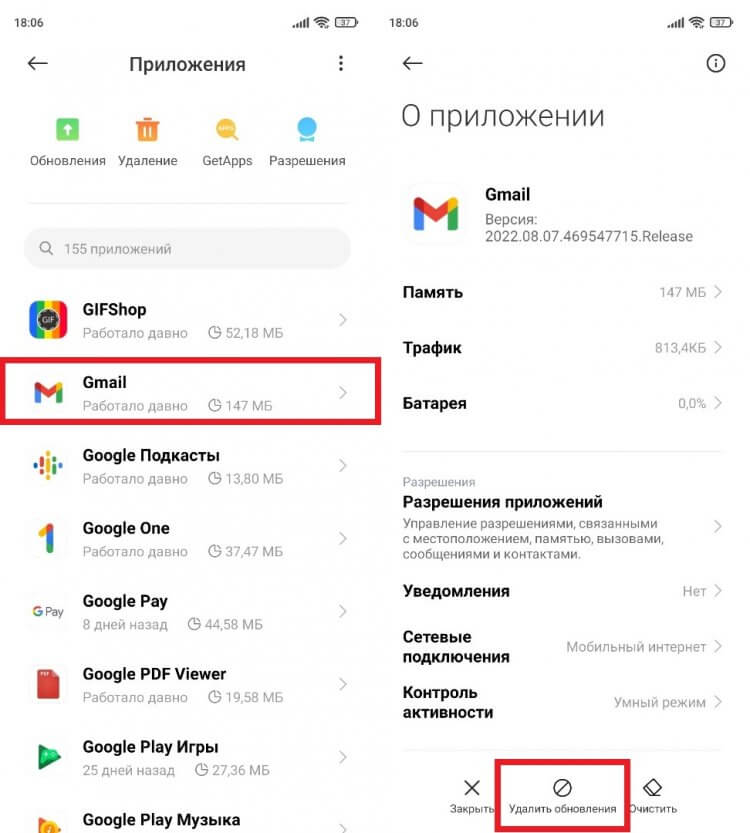
В настройках стороннего приложения пункта «Удалить обновления» нет
В настройках системных приложений помимо установленных ранее апдейтов можно очистить кэш, что также позволит освободить место на внутреннем накопителе или решить проблему, связанную с работой софта.
🔥 Загляни в телеграм-канал Сундук Али-Бабы, где мы собрали лучшие товары с АлиЭкспресс
Как откатить версию приложения через Google Play
Теперь расскажу о еще одном способе, как удалить последнее обновление приложения, который подойдет только для встроенных программ. Несмотря на то, что сам пользователь не принимает участия в установке стандартного софта, обычно он доступен в магазине Google Play. Если вы посещаете его чаще, чем раз в год, то наверняка видели кнопку «Удалить» на странице приложения. Ее нажатие приводит к полной деинсталляции программного обеспечения, если речь идет о сторонних утилитах или играх, а в случае с предустановленным ПО позволяет откатить программу:
- Запустите Google Play.
- Используя поисковую строку магазина или список установленных программ, найдите нужное приложение.
- Нажмите кнопку «Удалить» на его странице.
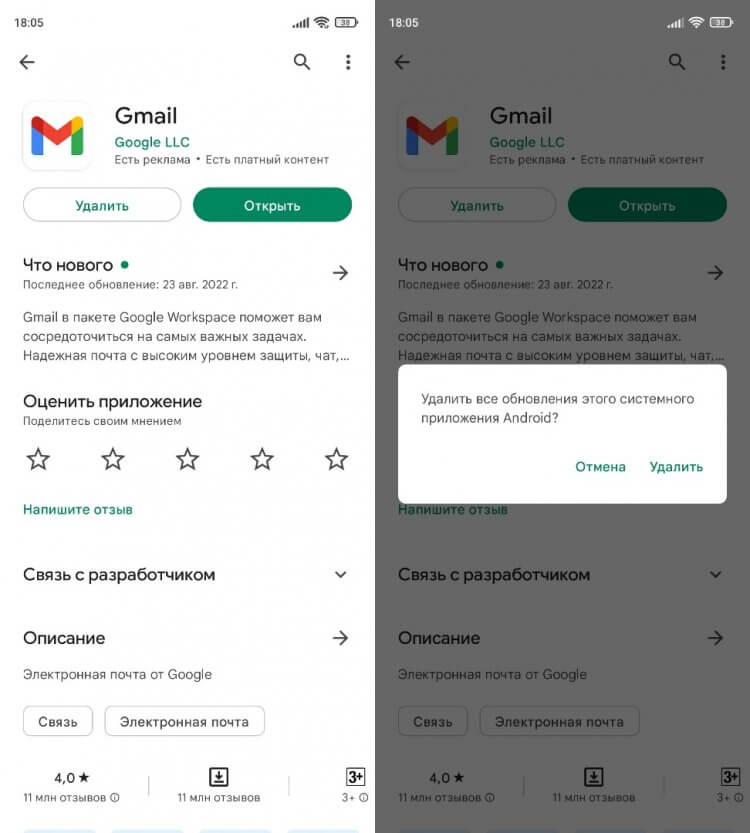
Стороннее приложение после нажатия этой кнопки будет полностью удалено
Как и в случае с откатом приложения через настройки, программа автоматически перейдет на более раннюю версию. При желании вы сможете обновить ее в любой подходящий момент, просто нажав соответствующую кнопку на странице софта в Google Play.
❗ Поделись своим мнением или задай вопрос в нашем телеграм-чате
Как переустановить приложение
Немного дольше выполняется откат стороннего ПО, то есть тех программ, которые вы установили самостоятельно. На странице такого приложения в настройках телефона отсутствует кнопка «Удалить обновления», а вместо нее гордо красуется логотип в виде мусорного ведра с надписью «Удалить». Нетрудно догадаться, что нажатие на него приведет к полной деинсталляции игры или утилиты, а не к ее откату. Впрочем, иного выхода у нас нет, и вам в любом случае придется удалить приложение, чтобы затем установить старую версию.
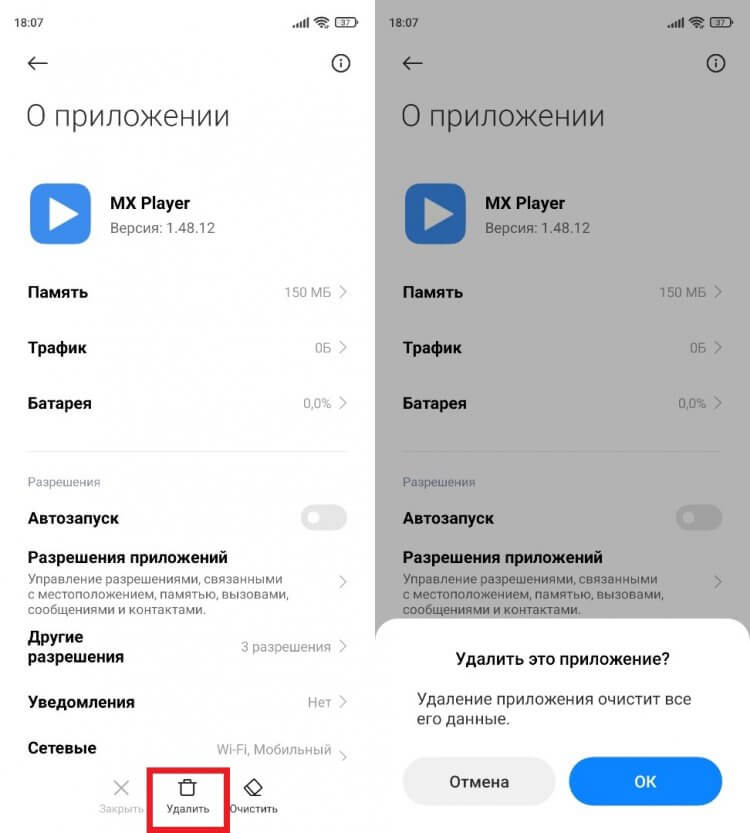
Без предварительного удаления приложение нельзя переустановить
В моем случае речь идет о видеопроигрывателе MX Player, который в версии 1.48 немного подтормаживает при воспроизведении определенных форматов видео. Решение проблемы — откат версии приложения. С этой целью я сначала удалил программу, а затем отправился на поиски нужной сборки. Точно так же можете поступить и вы:
- Используя браузер, найдите нужную вам версию приложения.
- Скачайте APK-файл.
- Откройте APK и подтвердите установку.
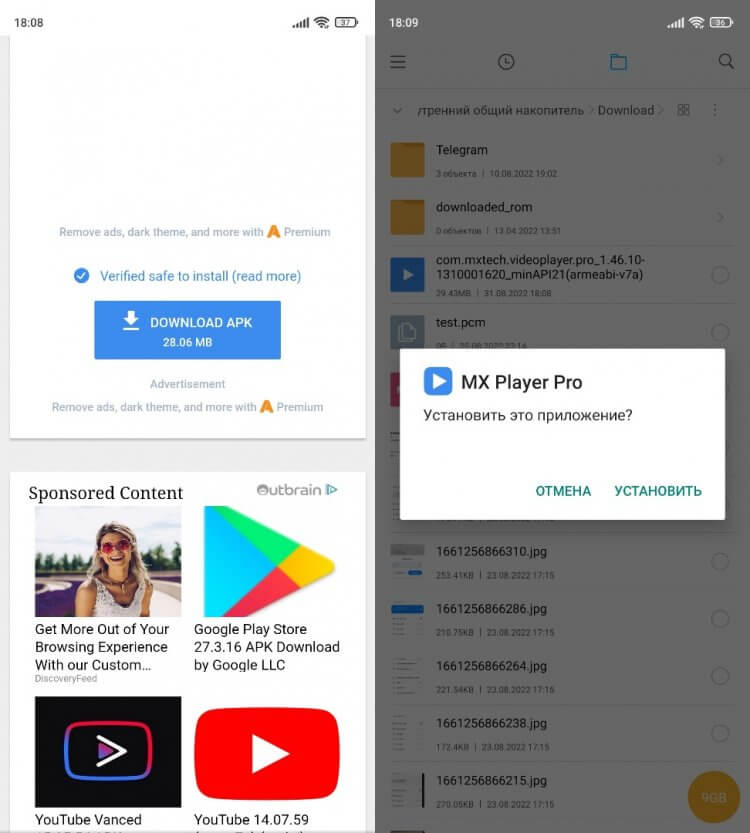
Для загрузки установочного файла выбирайте проверенные источники вроде APKMirror
Установка приложений через APK требует выдачи дополнительных разрешений. Как правило, уведомление об этом сразу выводится на экран после открытия файла, но на старых версиях Android нужно предварительно активировать пункт «Неизвестные источники» в разделе настроек «Безопасность». Но, даже если вы успешно установите нужную версию программы, не спешите радоваться, так как в любой момент она самостоятельно обновится, и тогда вы попадете в замкнутый круг.
⚡ Подпишись на Androidinsider в Дзене, где мы публикуем эксклюзивные материалы
Как отключить автообновление
Вне зависимости от того, выполняли вы откат стандартной или сторонней программы, она все равно может принудительно обновиться через Google Play. Чтобы этого не произошло, нужно запретить автообновление:
- Запустите Google Play.
- Тапните по иконке своего профиля и перейдите в раздел «Настройки».
- Откройте вкладку «Настройки подключения», а затем — «Автообновление приложений».
- Установите значение «Отключить».
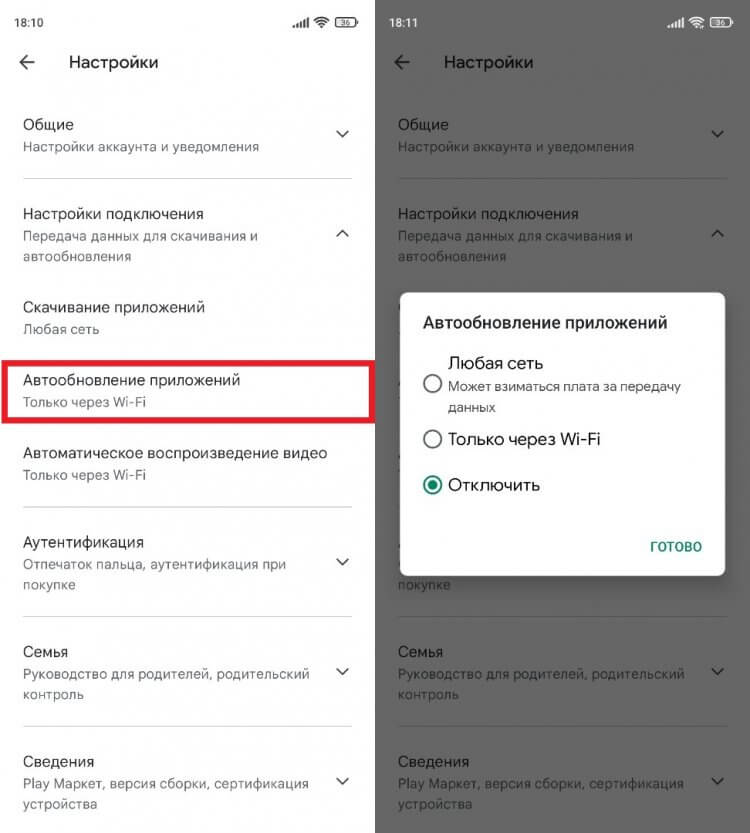
Если не отключить эту опцию, приложение рано или поздно автоматически обновится
Теперь программа будет обновляться только по вашему требованию, а до этого на смартфоне продолжит оставаться старая версия. Но не забывайте, что вопрос о том, стоит ли обновлять приложения, очень спорный. Поэтому изучите все «за» и «против», о которых мы размышляли ранее.

Существует 2 способа, как восстановить приложение на Андроиде: повторно загрузить его из магазина Google или установить вручную, воспользовавшись apk-файлом. Расскажем, что для этого нужно и как в последующем обезопасить игровой прогресс в удаленных играх.
Содержание
- Можно ли восстановить приложения на Android
- Варианты восстановления приложений
- Через «Play Market»
- С помощью apk-файла
- Создание резервной копии
- Копия на телефоне
- Подключение облачного хранилища
- О программах для восстановления
После удаления ПО, оно «исчезает» из памяти смартфона или планшета и его невозможно восстановить. Некоторые проекты оставляют за собой папки с метаданными, где хранятся локальные сохранения пройденного процесса или выставленные настройки. При переустановке софта, он автоматические находит оставленные файлы и использует их в работе.
Исключением выступают программы, восстановленные из резервной копии — сжатого документа, где хранятся контакты, фото и программы. Стоит учесть несколько нюансов:
- версия ПО и сохранения будут актуальны на момент создания архива — месяц, неделю, год назад;
- установить софт получится только на тот же или аналогичный телефон.
Вернуть пройденный прогресс, покупки и достижения в играх удастся при условии, что:
- аккаунт был привязан к учетной записи Google или к социальной сети;
- была включена синхронизация с облачным хранилищем.
Варианты восстановления приложений
Безопасный способ, заключается в загрузке софта с официального магазина приложений. Но иногда приходится загружать ПО самостоятельно.
Через «Play Market»
Воспользуйтесь официальным магазином от Google:
- Войдите «Play Маркет» через рабочий стол или папку «Google».
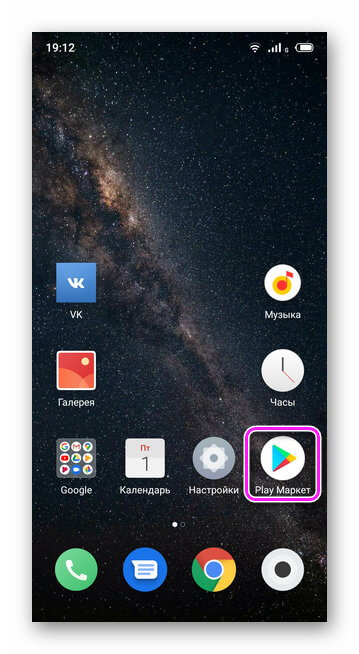
- Откройте меню «Еще».
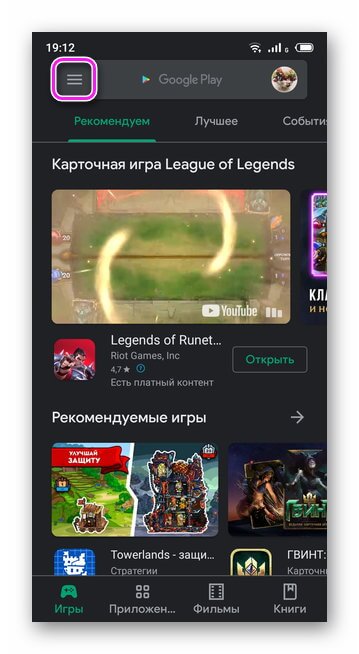
- Выберите «Мои приложения и игры».
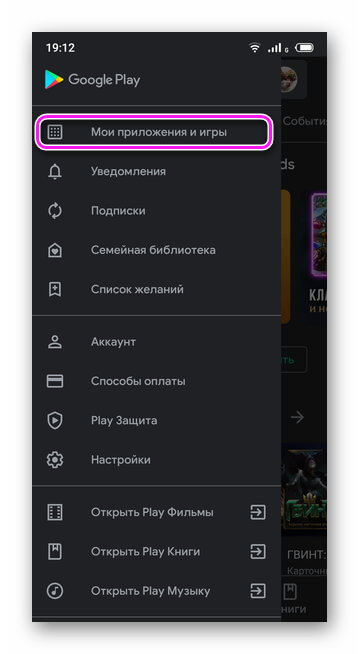
- Программы, установленные на аккаунт, расположены во вкладке «Библиотека».
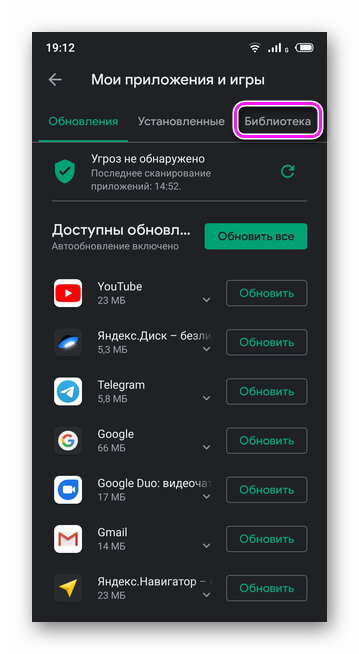
- Найдите удаленный софт и нажмите «Установить».
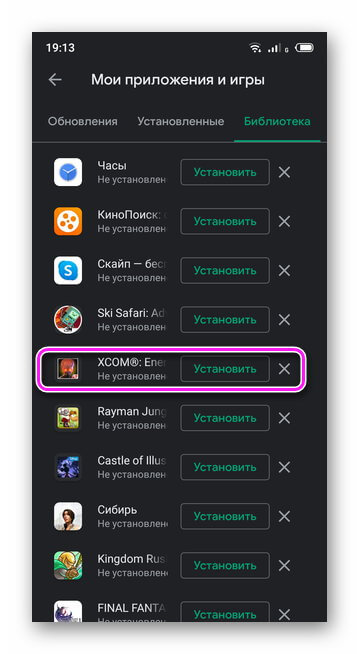
- Дождитесь окончания операции.
Другой способ:
- Войдите в «Play Market».
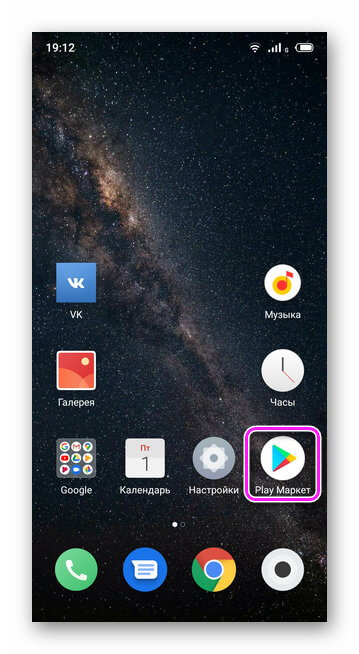
- Введите название ПО в строку поиска.
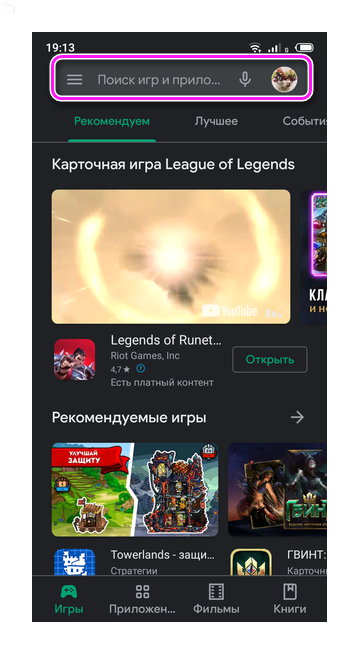
- Выберите софт из списка.
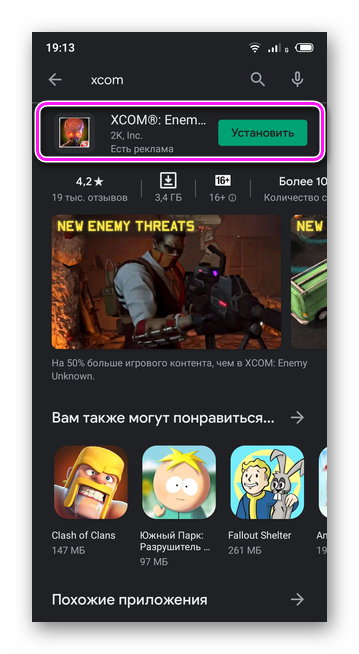
- Тапните «Установить».
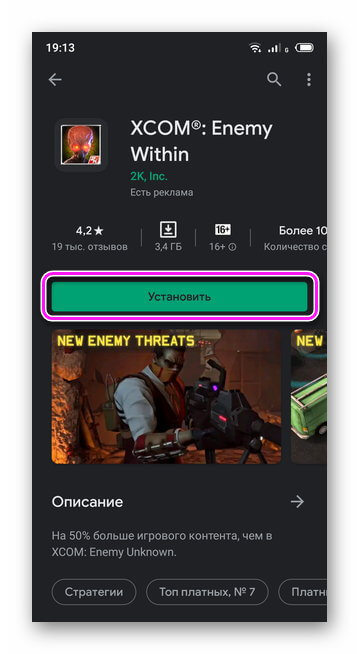
С помощью apk-файла
Когда не удается найти ПО в Play Market, его могли удалить из-за нарушения прав площадки, продолжительного отсутствия обновлений или он не доступен в регионе пользователя. В интернете можно скачать установочный apk-файл программы, чтобы установить ее вручную.
Важно! Загружать и устанавливать софт с интернета не рекомендуется из-за высокого шанса занести на устройство вирус.
После загрузки документа:
- Откройте «Настройки».
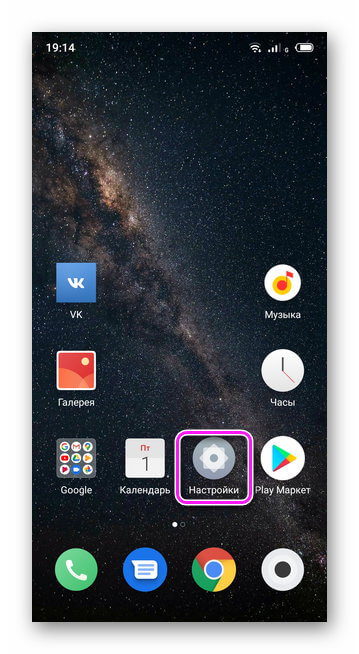
- Проследуйте во вкладку «Отпечатки, распознавание лица или др.».
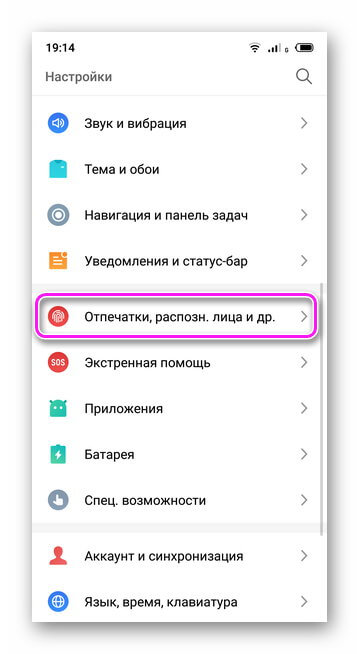
- Зайдите в «Установка неизвестного ПО».
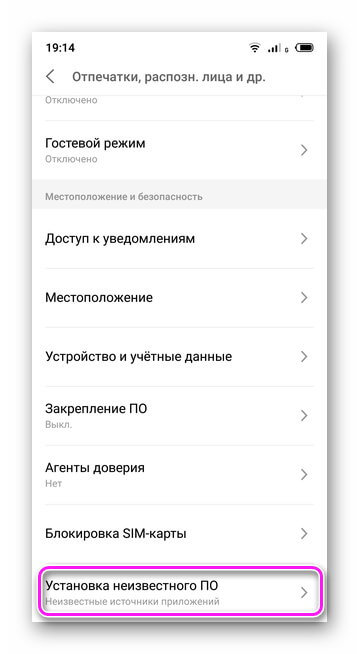
- Найдите файловый менеджер и откройте его карточку.
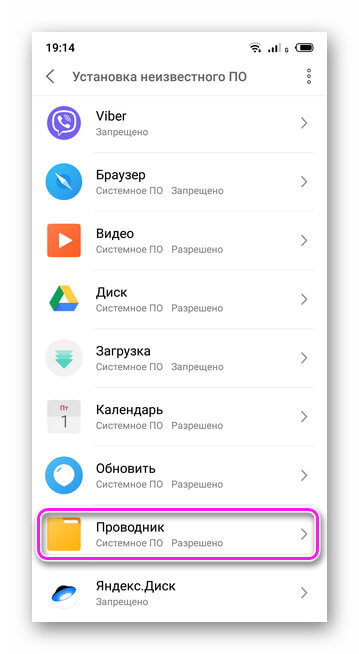
- Разрешите установку из этого источника.
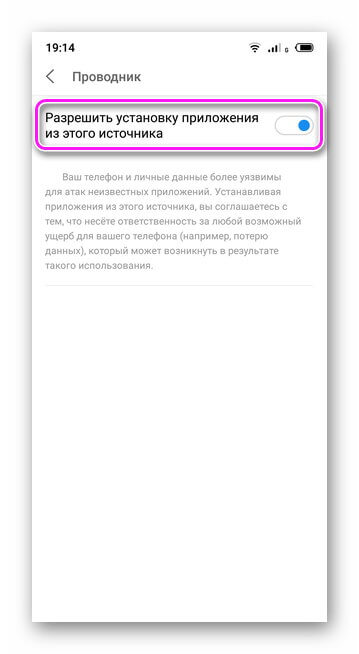
Обратите внимание! На смартфонах Xiaomi и устройствах других брендов путь отличается: «Настройки» — категория «Система и устройства» — «Расширенные настройки» — «Конфиденциальность» — включите тумблер рядом с «Неизвестные источники».
Следующий шаг:
- Запустите диспетчер файлов.

- Проследуйте в папку, где находится apk-документ.
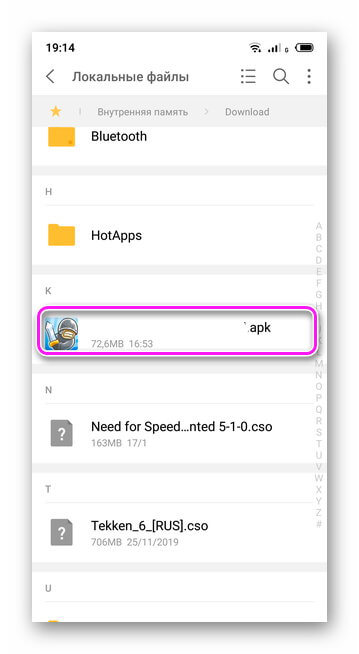
- Выберите документ, нажмите «Установить» в новом окне.
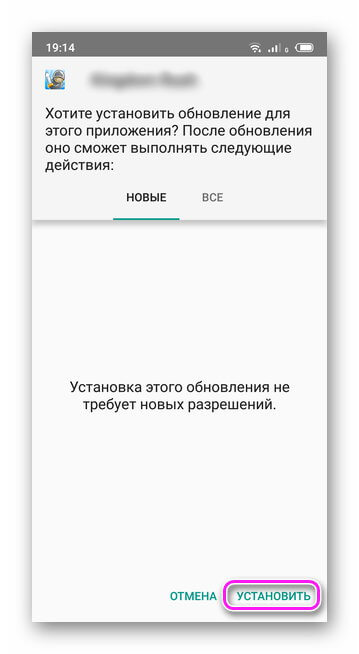
Создание резервной копии
Это единственный способ, как восстановить игру или приложение на телефоне Android в будущем.
Копия на телефоне
Для создания локальной копии файлов:
- Запустите «Настройки».
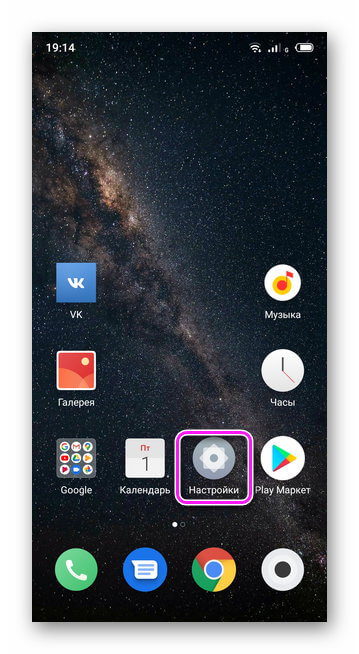
- Выберите «Память и резервные копии».
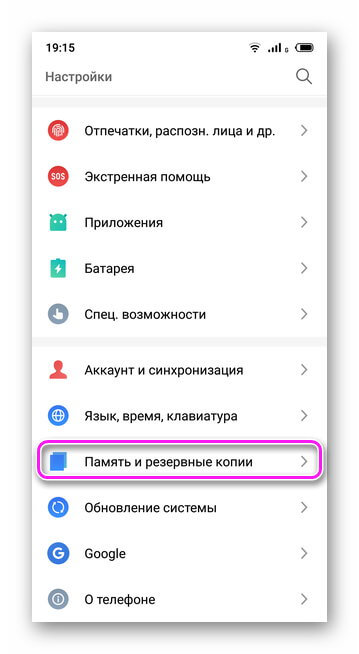
- Откройте «Копирование и восстановление».
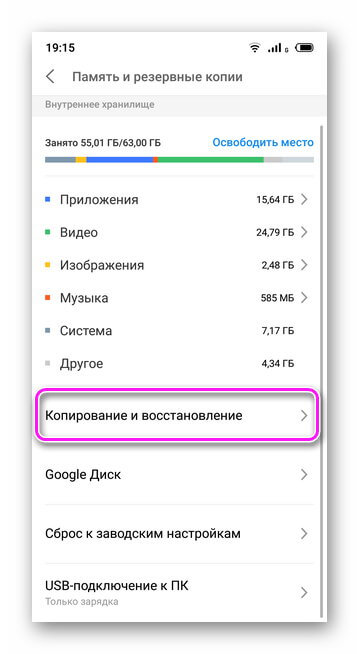
- Нажмите по «Резервное копирование».
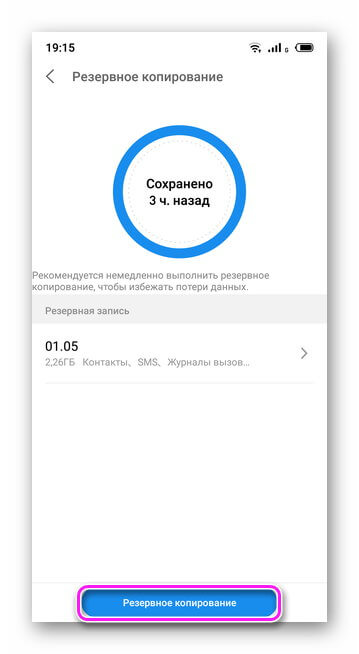
- Тапните по «Приложения».
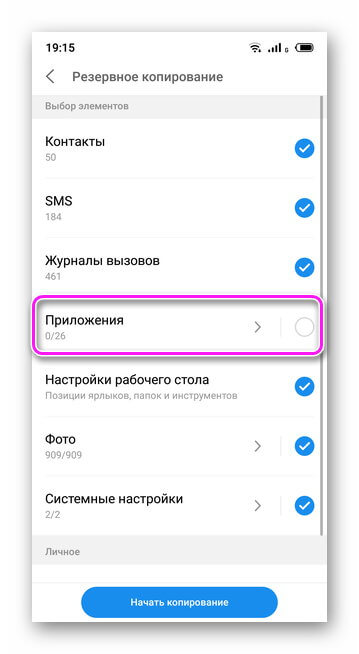
- Выберите из списка софт, который хотите сохранить и щелкните «ОК».
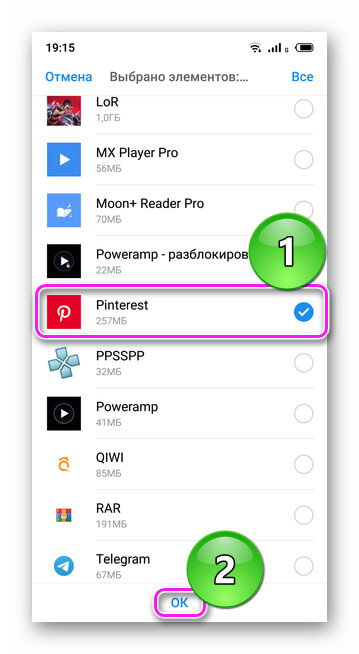
- Нажмите «Начать копирование».
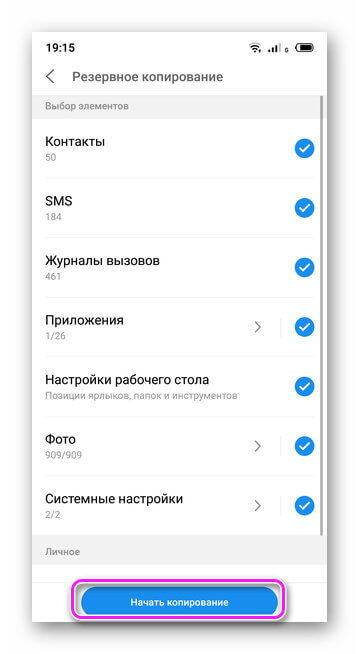
- Будет создан сжатый архив, откуда в любой момент восстанавливают сохраненные данные.
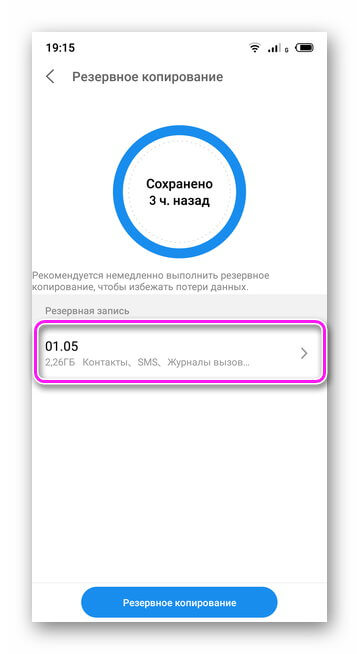
Подключение облачного хранилища
Чтобы не потерять достижения, покупки, пройденный процесс в играх:
- Запустите «Настройки».
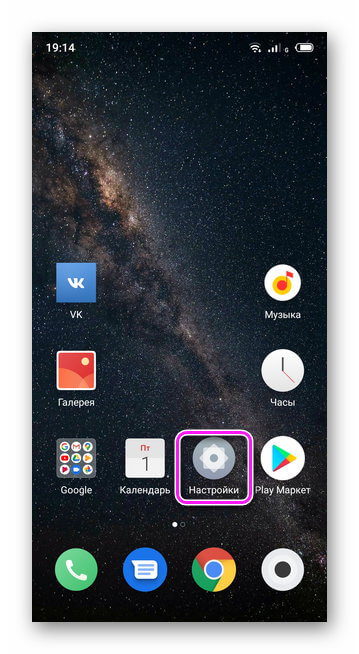
- Выберите «Память и резервные копии».
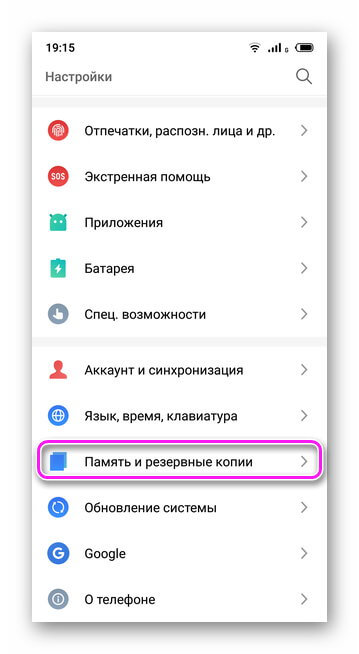
- Перейдите в «Google Диск».
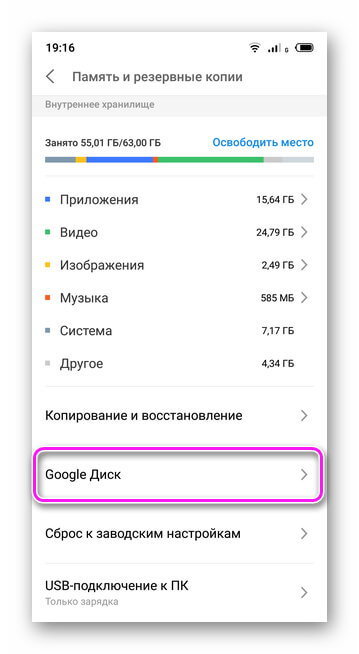
- Включите тумблеры рядом с «Создать резервную копию данных» и «Автовосстановление».
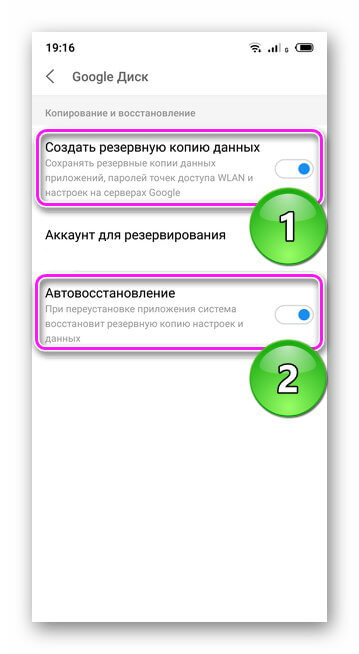
О программах для восстановления
Софт вроде DiskDigger, Dumpster выполняет функцию корзины с операционной системы Windows. После удаления файла, видео, фото или аудио, он резервируется в ПО, откуда его возвращают в память смартфона. С программами это не работает.
Единственный способ, как восстановить софт на Андроиде после удаления: «достать» его с резервной копии или переустановить вручную. Другие методы не работают.

Сергей Семичёв
Автор сайта
Задать вопрос
В конце марта 2019 года наши пользователи столкнулись с проблемой, к которой привел Google своим «принудительным» авто обновлением – сработала Play защита (хотя ранее она была отключена и приложение работало без перебоев месяц, полгода, год) и выгрузила приложение из рабочих или предложила его удалить. О том, как можно удалить Google с Андроида можно прочитать в статье «Как избавить свой Андроид от Google».
Также это инструкция по переустановке приложения VkurSe, когда удаленно переустановить приложение невозможно, так как нет связи с устройством, а на команды сервис отвечает «нет ответа».
Внимание! Нужно взять в руки подконтрольный телефон и ввести в номеронабиратель 3454 (или свой, который вы установили при настройке) и нажать на «вызов»:
- Если приложение откроется на код доступа, то введите логин и пароль – войдите в приложение – выйдите из него. Это значит, что приложение рабочее, но оно «заснуло» — нужно копать в сторону оптимизаторов и экономщиков батареи. О том, как отключить оптимизацию, расход батареи или контроль активности см. Руководство стр. 58.
- Если приложение не открылось на код доступа – значит приложение выгружено из рабочих и тогда нужно его переустановить
Инструкция «Как переустановить приложение VkurSe»
Шаг 1. Удаляем приложение
1. Сначала нужно отключить режим Администратора: зайдите в настройки телефона – нажмите на «лупу» – наберите «админ» –откроется «Администраторы Устройства» (или что-то подобное) – найдите наше – отключите. Обязательно перезагрузите телефон.
1.1. Удалить приложение если нет Root прав: Настройки — Приложения – находим наше приложение – «Удалить».
1.2. Удалить приложение если есть Root права: удалять только рут средствами – пройти в приложение, которым предоставляли рут права – найти список приложений, которым предоставляются рут права – найти наше – удалить.
Шаг 2. Чистим кеш и данные с приложений Google, отключаем разрешения и обновление по вай-фай
Заходим в «Настройки» и заходим в «Приложения»:
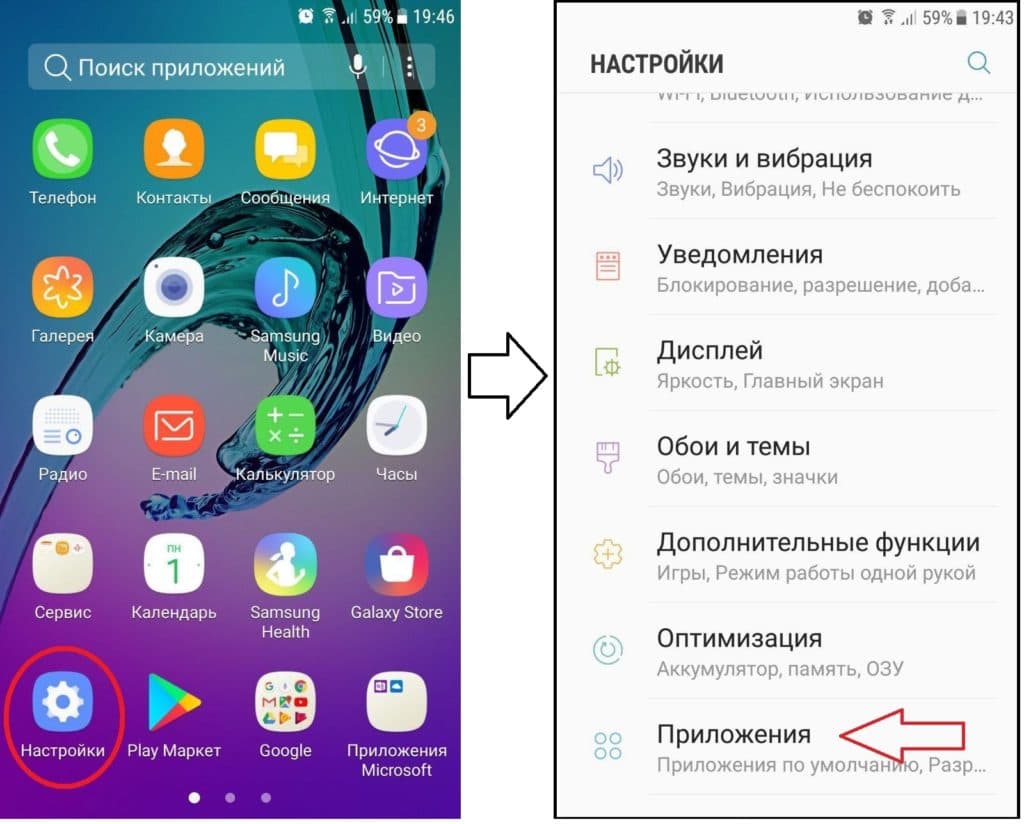
1. Настройки — Приложения — Google Play Market — очистить данные и очистить кеш.
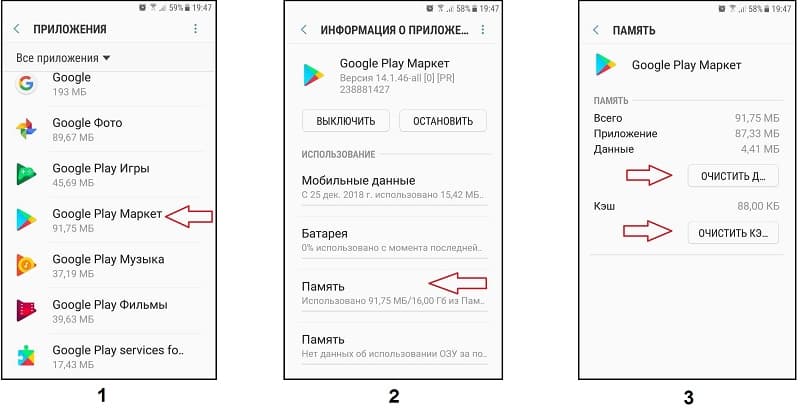
2. Настройки – Приложения – Сервисы Google Play — очистить кеш.
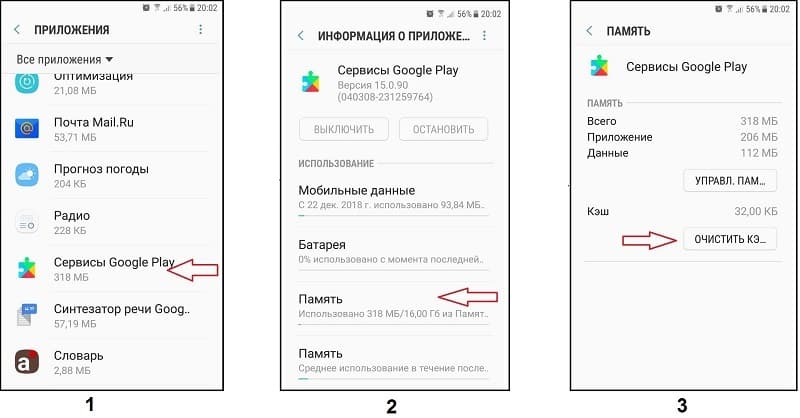
3. Настройки – Приложения – Сервисы Google Play – листаем вниз до «Приложения, которые могут менять настройки» – и там выключаем «Разрешение».
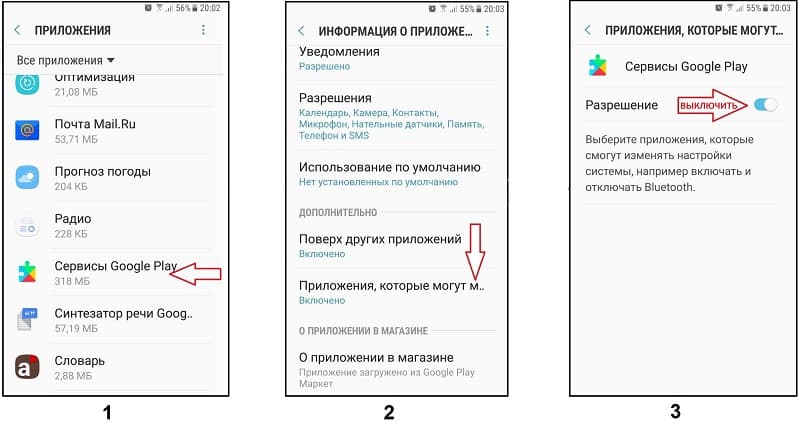
4. Настройки – Приложения – Сервисы Google Play — отключаем «Автообновление приложений» по WI-FI.
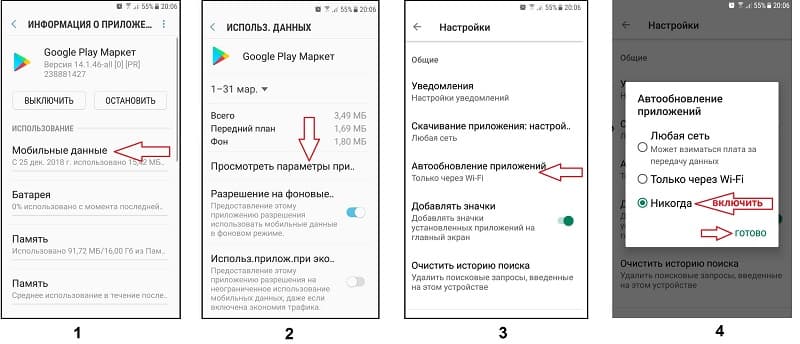
Также желательно отключить уведомления всего, что относится к Google.
Шаг 3. Перезагружаем телефон.
Шаг 4. Проверяем настройки Гугл защиты. Открываем Плей маркет — Play защита — Отключить проверку! ЭТО ОБЯЗАТЕЛЬНО, ПОТОМУ КАК ОНА БУДЕТ ВКЛЮЧЕНА! Также отключаем уведомления Play Market (см. «Руководство по установке» стр. 5-6).
Шаг 5. Устанавливаем наше приложение. ВНИМАНИЕ! Опять заново нужно давать все-все разрешения, включить режим Администратора и т.д., строго по руководству как в первый раз.
Шаг 6. ПОСЛЕ УСТАНОВКИ отключить оптимизацию, расход батареи, контроль активности и уведомления (Руководство стр.58).
Если все сделать правильно, то приложение должно работать корректно.
Возможность отключить обновления сервисов Google навсегда (для телефонов с Root правами)
Взломанный Google Play на Android, является оригинальным маркетом, но позволяющий навсегда отключить обновление его сервисов. Для установки потребуются Root права или кастомное рекавери.
Скачиваем и устанавливаем Lucky Patcher, пройдя вот по этой ссылке
1. Заходим в программу и нажимаем «Инструменты»:
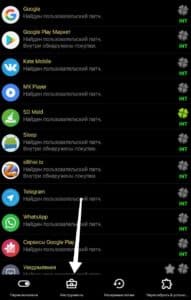
2. Нажимаем на «Установить модифицированный Google Play»:
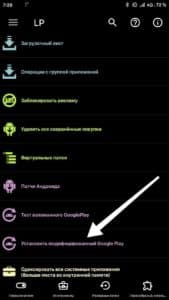
3. «Выбираем нужную нам версию (мы выбирали самую свежую 13.1.32) и нажимаем «Установить»:
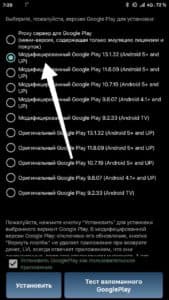
Устройство перезагрузится самостоятельно. Всё, Маркет установлен.
Спасибо, что пользуетесь нашим сервисом.
